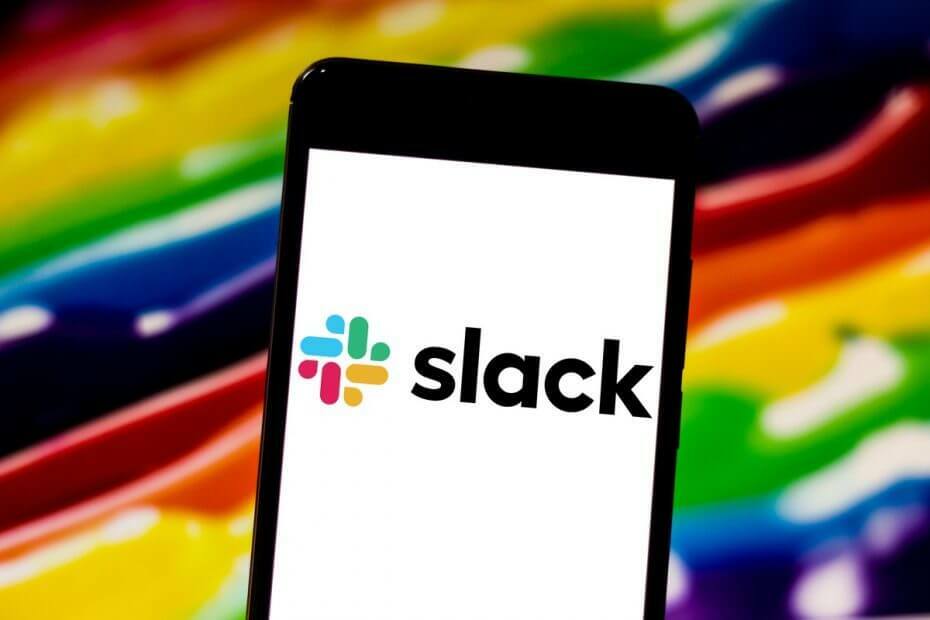- Join.me mungkin tidak selalu menghapus instalasi seperti yang diharapkan. Di sini kita melihat resolusi potensial untuk memperbaiki Join.me ketika tidak dihapus.
- Pemecah masalah Instal dan Penghapusan Program dapat memperbaiki Join.me tidak menghapus instalasi bersama dengan perangkat lunak lain.
- Ada banyak uninstaller pihak ketiga yang mungkin menghapus instalan Join.me ketika pencopot Windows tidak.
- Kami bagian khusus memberikan tips lebih lanjut untuk memperbaiki masalah uninstall perangkat lunak.

Perangkat lunak ini akan menjaga driver Anda tetap aktif dan berjalan, sehingga menjaga Anda tetap aman dari kesalahan umum komputer dan kegagalan perangkat keras. Periksa semua driver Anda sekarang dalam 3 langkah mudah:
- Unduh DriverFix (file unduhan terverifikasi).
- Klik Mulai Pindai untuk menemukan semua driver yang bermasalah.
- Klik Perbarui Driver untuk mendapatkan versi baru dan menghindari kegagalan fungsi sistem.
- DriverFix telah diunduh oleh 0 pembaca bulan ini.
Join.me adalah aplikasi konferensi video yang cukup bagus, tetapi beberapa pengguna mungkin masih perlu mencopot pemasangannya. Namun, terkadang Windows 10 mungkin tidak menghapus instalan perangkat lunak tersebut saat pengguna mencoba menghapusnya. Jika Anda tidak dapat menghapus Join.me dengan cara biasa melalui Program dan Fitur, lihat beberapa solusi potensial untuk menghapusnya.
Apa yang dapat saya lakukan jika Join.me tidak dapat menghapus instalasi?
1. Periksa apakah Join.me masih berjalan
- Meskipun jendela Join.me tidak terbuka, program mungkin masih berjalan di latar belakang.
- Untuk menghentikan semua proses Join.me, klik kanan bilah tugas dan pilih Pengelola tugas.
- Pilih tab Proses di Pengelola tugas.
- Kemudian lihat proses Join.me apa pun di bawah proses Latar Belakang.

- Klik kanan proses apa pun yang berkaitan dengan Join.me dan pilih Tugas akhir.
- Saat Anda yakin Join.me tidak lagi berjalan, coba hapus instalan perangkat lunak lagi.
2. Hapus instalan Join.me dalam Mode Aman
- Atau, coba hapus instalan Join.me di Windows 10 Mode aman.
- Untuk melakukannya, klik tombol Kekuasaan tombol pada menu Mulai.
- Klik Mengulang kembali pilihan sambil menekan tombol Shift.
- Setelah itu, Windows harus memulai ulang di menu Choose an option.
- Pilih Memecahkan masalah pilihan di sana.

- Pilih Memecahkan masalah pilihan di sana.
- Pilih Opsi lanjutan dan Pengaturan Startup.
- Beberapa pengguna mungkin juga perlu memilih Lihat opsi pemulihan lainnya sebelum Pengaturan Startup.
- Pilih Mengulang kembali pilihan.
- Setelah restart, tekan tombol 4 untuk memilih Aktifkan Mode Aman.
- Setelah itu, hapus instalan Join.me dari Safe Mode.
3. Lihat pemecah masalah Instal dan Hapus Program
- Microsoft memiliki pemecah masalah Instal dan Hapus Program untuk Windows yang mungkin memperbaiki Join.me tidak menghapus instalasi.
- tekan Unduh tombol itu halaman pemecah masalah untuk menyimpannya ke dalam folder.
- Buka folder tempat pemecah masalah diunduh.
- Kemudian klik MicrosoftProgram_Install_and_Uninstall.meta.diagcab untuk membuka jendela pemecah masalah.

- Klik Lanjut tombol.
- Pilih Menghapus instalasi pilihan untuk membuka daftar perangkat lunak yang diinstal.

- Pilih Join.me pada daftar perangkat lunak.
- Lalu klik Lanjut untuk pergi melalui pemecah masalah.
4. Hapus Join.me dengan uninstaller pihak ketiga
Jika Anda tidak dapat menemukan Join.me terdaftar di Program dan Fitur, coba hapus instalannya dengan utilitas uninstaller pihak ketiga. Utilitas itu lebih menghapus perangkat lunak daripada than Pencopot Windows.
Revo Uninstaller, Wise Program Uninstaller, dan Ashampoo Uninstaller adalah tiga uninstaller perangkat lunak terbaik untuk Windows. Coba hapus instalan Join.me dengan salah satu pencopot perangkat lunak freeware tersebut.

5. Hapus Join.me dengan Pemulihan Sistem
- Jika Join.me diinstal relatif baru, Anda mungkin dapat menghapusnya dengan memulihkan Windows ke titik pemulihan.
- Tekan tombol Windows + R pintasan keyboard untuk meluncurkan Run.
- Memasukkan rstrui di kotak teks dan klik baik membuka Pemulihan Sistem.
- Klik Lanjut untuk membuka daftar titik pemulihan.

- Pilih titik pemulihan yang mendahului tanggal Anda menginstal Join.me.
- Klik Pindai program yang terpengaruh untuk memeriksa apakah titik pemulihan akan menghapus Join.me.
- tekan Lanjut tombol, dan klik tombol Selesai pilihan.
6. Hapus kunci registri Join.me
- Anda juga dapat menghapus kunci registri Join.me ketika metode pencopotan standar tidak menghapus perangkat lunak.
- Memasukkan regedit di kotak Run's Open, dan klik baik tombol.
- Kemudian buka jalur kunci registri ini:
- HKEY_LOCAL_MACHINE > PERANGKAT LUNAK > Microsoft > Windows > CurrentVersion > Copot pemasangan.
- Anda dapat mengidentifikasi semua kunci registri perangkat lunak di sana dengan melihat string DisplayName mereka.
- Klik kanan kunci registri untuk Join.me dan pilih Menghapus.

- Mulai ulang Windows setelah menghapus kunci registri Join.me.
Pertanyaan yang Sering Diajukan
Join.me adalah aplikasi perangkat lunak kolaborasi berbasis web yang dapat Anda gunakan untuk berbagi layar dan rapat online.
Ikuti.saya datang dengan Gratis edisi yang memungkinkan hingga 10 peserta dan mencakup kemampuan voice over Internet.
Join.me dapat dengan mudah diunduh dari pasar G-Suite dan Anda dapat mengunduhnya dan menginstalnya seperti aplikasi lainnya.
![OnlyOffice: Satu-satunya kantor untuk perusahaan Anda [Ulasan]](/f/50c3733f4627922044a6e07589197f5f.jpg?width=300&height=460)